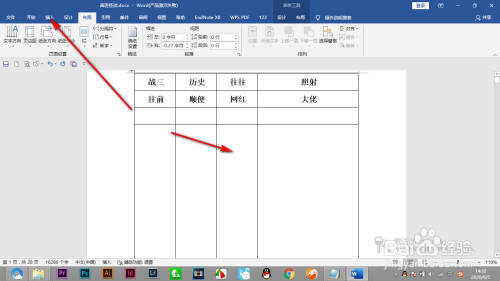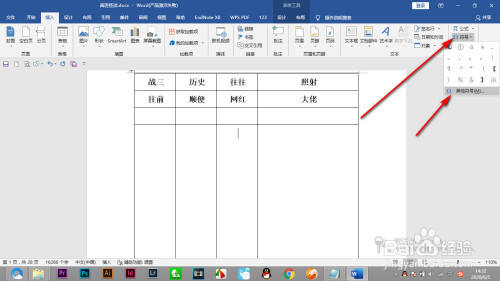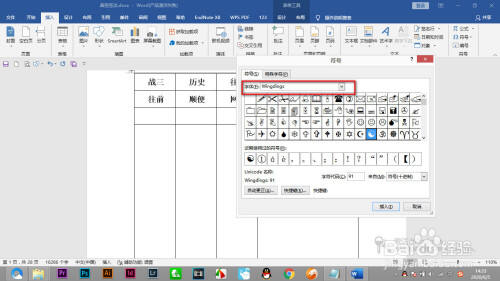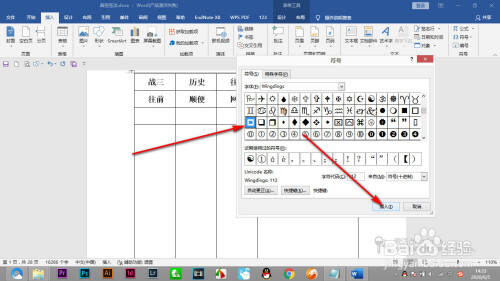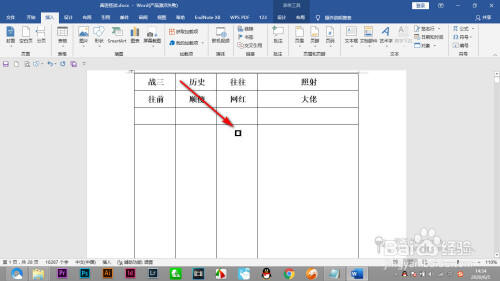Word表格怎么加入复选框
办公教程导读
收集整理了【Word表格怎么加入复选框】办公软件教程,小编现在分享给大家,供广大互联网技能从业者学习和参考。文章包含120字,纯文字阅读大概需要1分钟。
办公教程内容图文
2、在右侧找到符号,点击其他符号选项。
3、弹出对话框来选择自己wingdings字体。
4、鼠标拖拽滑块找到复选框的符号,点击插入。
5、这个时候就将复选框插入的表格中了。
办公教程总结
以上是为您收集整理的【Word表格怎么加入复选框】办公软件教程的全部内容,希望文章能够帮你了解办公软件教程Word表格怎么加入复选框。
如果觉得办公软件教程内容还不错,欢迎将网站推荐给好友。